电脑为什么搜索不到wifi 电脑找不到Wifi信号怎么解决
更新时间:2024-08-17 17:38:38作者:hnzkhbsb
在当今信息化的社会中,Wifi已经成为我们生活中不可或缺的一部分,有时候我们会遇到电脑搜索不到Wifi的情况,让我们感到困扰。电脑找不到Wifi信号的原因是什么呢?可能是由于网络设置问题、驱动程序失效、信号干扰等多种原因导致的。接下来我们将探讨如何解决电脑找不到Wifi信号的问题,让我们的网络连接更加稳定和顺畅。
具体步骤:
1.回到桌面,邮件地垃圾开始按钮,如下图所示
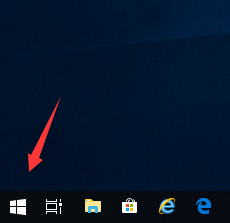
2.右键开始菜单点击运行,如下图所示
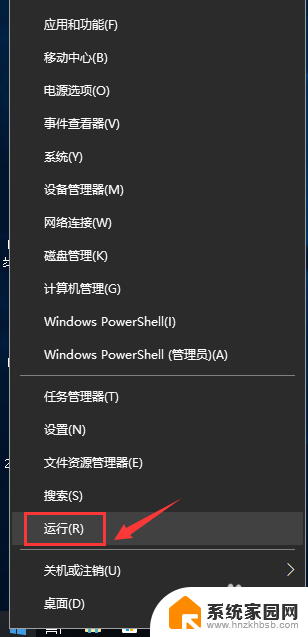
3.运行中输入ncpa.cpl,点击确定按钮,如下图所示
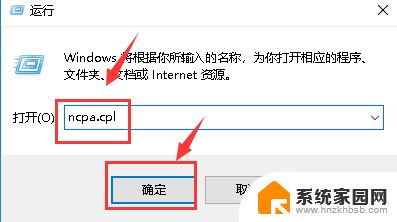
4.进入你的网络连接,右键单击无线网卡。选中禁用,如下图所示
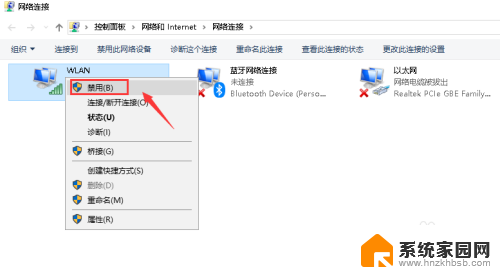
5.禁用成功后,右键单击网卡。选中启用,如下图所示
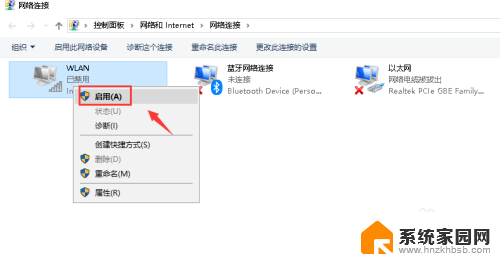
6.无线网络重启成功,如下图所示
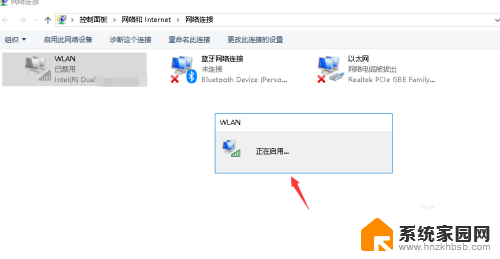
7.重新打开wifi扫描即可找到wifi信号,如下图所示
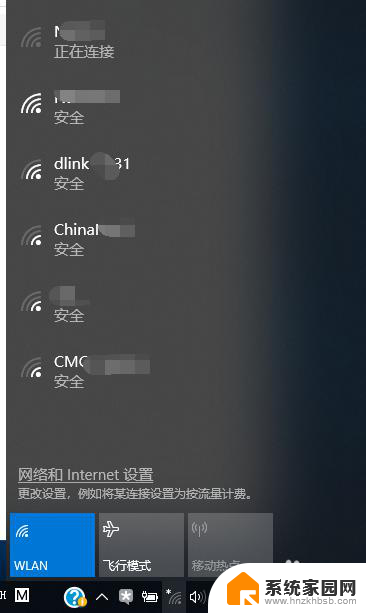
以上就是电脑为什么搜索不到WiFi的全部内容,如果遇到这种情况,你可以按照以上操作解决问题,非常简单快速。
- 上一篇: 爱剪辑怎么去除视频水印 爱剪辑如何去水印
- 下一篇: 耳机右边声音特别小 耳机一边声音大一边声音小原因
电脑为什么搜索不到wifi 电脑找不到Wifi信号怎么解决相关教程
- 电脑怎么搜不到家里的wifi 为什么笔记本电脑无法搜索到家中的无线wifi
- 路由器搜不到wifi 为什么路由器开着却找不到wifi
- win10搜索含有关键字内容的文件搜索不到 Win10文件夹搜索功能不起作用怎么办解决方法
- 蓝牙耳机搜索不到设备是怎么回事 怎样解决蓝牙耳机搜索不到设备的问题
- 电脑找不到wifi连接怎么办 电脑没有无线连接的原因及解决方法
- 为什么家里的wifi连接了却用不了 WIFI连得上但用不了怎么办
- 找不到mmc文件怎么办win11 Win11注册表中找不到MMC的解决方案
- 搜不到airpods蓝牙 AirPods手机蓝牙无法搜索到耳机怎么办
- win10恢复电脑找不到恢复环境 Win10找不到恢复环境怎么办
- win10蓝牙搜索不到鼠标 Win10蓝牙鼠标搜不到
- 迈入计算加速新时代 第二代AMD Versal Premium系列上新,助力您的计算体验提速
- 如何查看电脑显卡型号及性能信息的方法,详细教程揭秘
- 微软“Microsoft自动填充Chrome扩展”插件12月14日停用,用户需寻找替代方案
- CPU厂商的新一轮较量来了!AMD、英特尔谁将称雄?
- 微软发布Windows 11 2024更新,新型Copilot AI PC功能亮相,助力用户提升工作效率
- CPU选购全攻略:世代差异、核心架构、线程数、超频技巧一网打尽!
微软资讯推荐
- 1 如何查看电脑显卡型号及性能信息的方法,详细教程揭秘
- 2 CPU厂商的新一轮较量来了!AMD、英特尔谁将称雄?
- 3 英伟达发布NVIDIA app正式版 带来统一GPU设置软件,让你轻松管理显卡设置
- 4 详细指南:如何在Windows系统中进行激活– 一步步教你激活Windows系统
- 5 国产显卡摩尔线程筹备上市,国产显卡即将登陆市场
- 6 详细步骤教你如何在Win7系统中进行重装,轻松搞定系统重装
- 7 微软停服后,Linux对俄罗斯“动手”,国产系统关键一战即将开启
- 8 英伟达RTX50系列显卡提前发布,游戏体验将迎来重大提升
- 9 微软网页版和Win11新版Outlook可固定收藏夹功能本月开测
- 10 双11国补优惠力度大,AMD锐龙HX旗舰游戏本5800元起
win10系统推荐